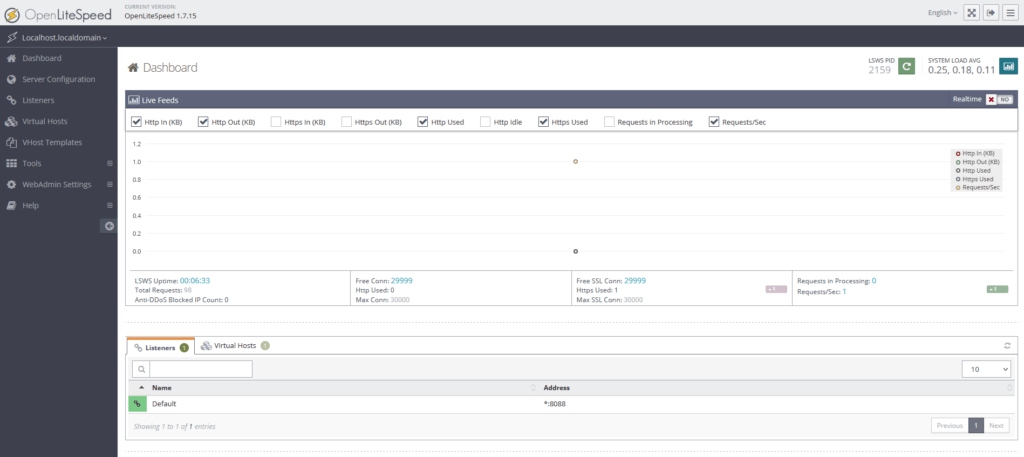OpenLiteSpeed - это быстрый веб-сервер с открытым исходным кодом, который поставляется со встроенным модулем быстрого PHP. Это руководство покажет вам, как установить и настроить OpenLiteSpeed в CentOS.
Предварительные условия
Для установки OpenLiteSpeed вам потребуется следующее:
- Пользователь с правами root
- Сервер CentOS с дисковым пространством не менее 6 ГБ при установке (рекомендуется 8 ГБ).
- Также необходимы последние версии инструментов командной строки wget и curl.
Обновление системы
OpenLiteSpeed совместим с операционными системами Linux Rocky Linux, Alma Linux и CentOS. Первое, что необходимо сделать, это обновить систему и убедиться, что OpenLiteSpeed может быть установлен. Используйте следующие команды для обновления системы:
| 1 2 3 | dnf clean all dnf -y update dnf install -y epel-release |
Добавление пакета RPM OpenLiteSpeed
Процесс очень прост и может быть выполнен с помощью одной команды. Пришло время добавить RPM в вашу систему.
RPM OpenLiteSpeed Package - это пакет программного обеспечения, который включает OpenLiteSpeed и все его зависимости. Он также позаботится о переключении на демон OpenLiteSpeed, если на сервере запущены другие веб-серверы.
Выполните приведенную ниже команду, чтобы добавить пакет RPM OpenLiteSpeed. Часть команды rpm -Uvh устанавливает RPM OpenLiteSpeed по ссылке, предоставленной Litespeedtech http://rpms.litespeedtech.com/centos/litespeed-repo-1.1-1.el8.noarch.rpm. Эта команда также обновляет все существующие пакеты, которые в настоящее время установлены в вашей системе.
| 1 | rpm -Uvh http://rpms.litespeedtech.com/centos/litespeed-repo-1.1-1.el8.noarch.rpm |
В случае возникновения ошибки:
| 1 | Invalid configuration value: failovermethod=priority in /etc/yum.repos.d/litespeed.repo; Configuration: OptionBinding with id "failovermethod" does not exist |
Выполняем команду:
| 1 | sed -i '/failovermethod/d' /etc/yum.repos.d/litespeed.repo |
Установка веб-сервера OpenLiteSpeed
Теперь, когда вы установили RPM-пакет и репозиторий OpenLiteSpeed включен, следующим шагом будет установка самого OpenLiteSpeed.
Выполните приведенную ниже команду для установки OpenLiteSpeed Web Server на вашу систему Centos.
| 1 | dnf install openlitespeed -y |
Настройка веб-сервера OpenLiteSpeed
OpenLiteSpeed уже установлен. Вам необходимо выполнить некоторые команды, чтобы продолжить процесс настройки. Рекомендуется не вносить никаких изменений на вашем сайте до тех пор, пока настройка OpenLiteSpeed не будет успешно завершена. Это обеспечит синхронизацию внутренней и внешней частей вашего сайта, поскольку в ходе этого процесса в код и файлы вносятся изменения.
Пароль по умолчанию для OpenLiteSpeed: 123456. Вам следует изменить пароль на более надежный, по крайней мере, до завершения процесса установки.
Вы можете изменить пароль по умолчанию, запустив нижеприведенный файл admpass.sh. admpass.sh предназначен для генерации строки пароля администратора. Он использует язык файла addpass.php, поставляемого с дистрибутивом OpenLiteSpeed, а затем применяет его к локальной установке LSWS путем жесткого кодирования в автоматически генерируемом скрипте.
| 1 | /usr/local/lsws/admin/misc/admpass.sh |
Укажите имя пользователя, которое вы хотите использовать для учетной записи администратора LSWS. Введите пароль, содержащий не менее шести случайных слогов, которые вы также выбираете сами.
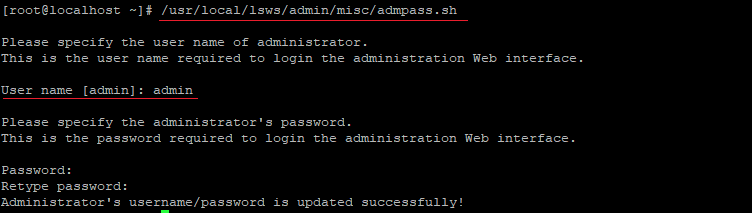
Выполните приведенные ниже команды, чтобы запустить и проверить состояние службы lsws.
| 1 2 | systemctl start lsws systemctl status lsws |
Вы получите следующее сообщение.
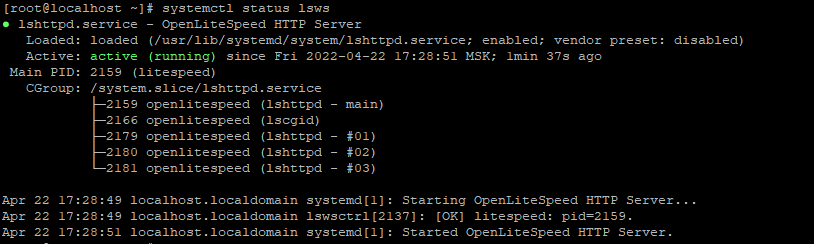
Настройка брандмауэра
Теперь, когда вы успешно установили OpenLiteSpeed, пришло время открыть некоторые порты для OpenLiteSpeed на вашем брандмауэре. Именно через эти порты OpenLiteSpeed взаимодействует с клиентами.
По умолчанию OpenLiteSpeed использует порты 7080 и 8080. Вам необходимо открыть эти порты на вашем брандмауэре, чтобы ваши клиенты могли получить доступ к OpenLiteSpeed и публиковать свои веб-страницы.
- 7080 - это порт прослушивания по умолчанию для веб-сервера OpenLiteSpeed. Это порт, который сервер будет использовать для приема входящих запросов от клиентов.
- 8088 является портом по умолчанию для HTTP. Это порт, который любой веб-браузер будет использовать для подключения к вашему серверу OpenLiteSpeed. Чтобы открыть эти порты, мы воспользуемся командами iptables.
Выполните приведенную ниже команду, чтобы открыть 8088 tcp и порт 7080tcp на вашем брандмауэре.
| 1 2 | firewall-cmd --permanent --add-port=8088/tcp firewall-cmd --permanent --add-port=7080/tcp |
Выполните команду sudo firewall-cmd -reload, чтобы применить новые правила брандмауэра.
| 1 | firewall-cmd --reload |
Доступ к веб-интерфейсу OpenLiteSpeed
Теперь, когда OpenLiteSpeed установлен и настроен, вы можете зайти в веб-интерфейс вашей системы и начать управлять своим сайтом.
Откройте веб-браузер и введите IP-адрес вашего сервера, за которым следует 8088. Перед вами откроется страница приветствия OpenLiteSpeed.
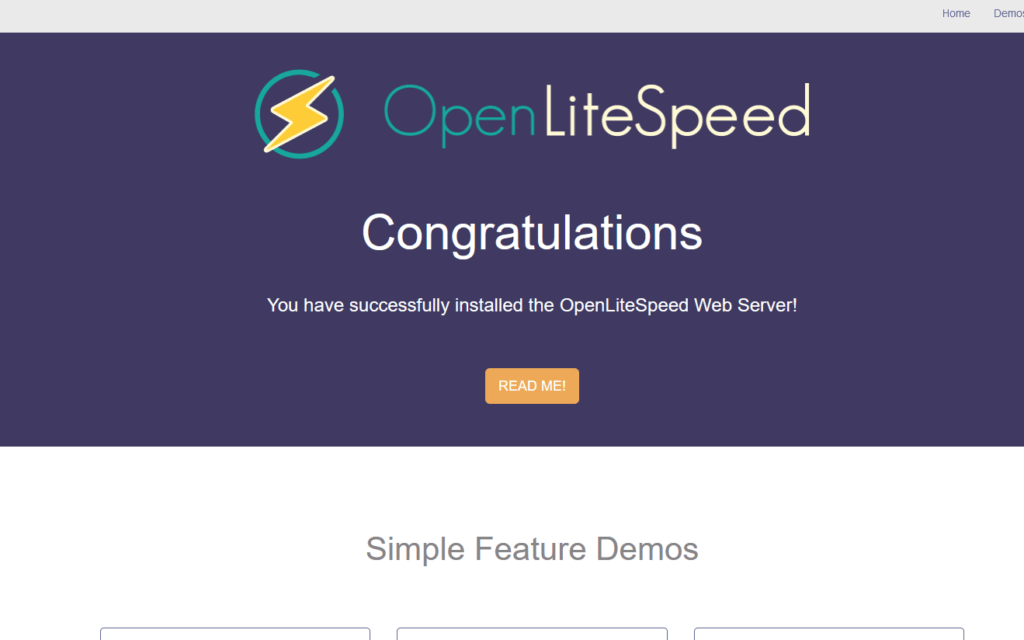
После того, как вас устроит страница приветствия, вы можете перейти по адресу https://IP:7080, чтобы получить доступ к странице администратора OpenLiteSpeed из браузера.
Вы получите предупреждение "Your connection is not private". Это часть настроек безопасности вашего браузера по умолчанию. Данное предупреждение связано с тем что, вы еще не обеспечили безопасность вашего веб-сервера. Можете пока проигнорировать это предупреждение и продолжить процесс установки.
На странице входа будет предложено ввести пароль для учетной записи администратора. Введите учетные данные, которые вы настроили в процессе установки. Нажмите на кнопку Login.
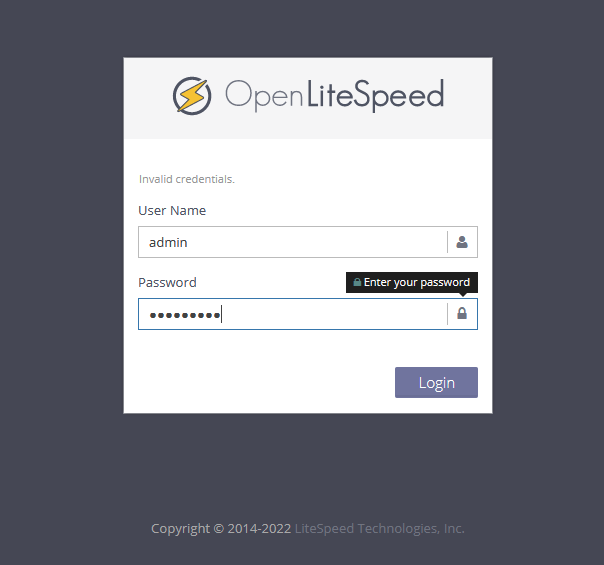
После завершения процесса входа в систему вы будете перенаправлены в веб-интерфейс администратора OpenLiteSpeed, как показано ниже. На этом экране вы можете продолжить настройку OpenLiteSpeed по своему вкусу.
Если вы хотите узнать больше о том, как настроить и работать с веб-сервером OpenLiteSpeed, посетите страницу его официальной документации для получения дополнительной информации.